Създаването на Google формуляр е доста просто. Отговорите обаче са в основата на Google Forms. След като създадете и споделите Google формуляр с други, трябва да изчакате техните отговори.
Тогава възниква проблемът „Как мога да определя кой е отговорил на моя формуляр в Google?“ Да не се притеснявам. Лесно е да преглеждате отговорите на Google Form. Ето два метода за преглед на отговорите Google Forms.
За да прегледате отговорите, не е необходимо да добавяте или променяте нищо във вашия съществуващ формуляр. Въпреки това текстът очертава няколко мерки, които трябва да бъдат изпълнени.
Да започваме.
КАК ДА НАМЕРИТЕ ОТГОВОРИ В GOOGLE ФОРМУЛЯРИ С ИЗПОЛЗВАНЕ НА ИЗХОДНИЯ КОД
Ако сте възнамерявали да измамите своята онлайн хартия, изготвена с Google Forms, днес нямате късмет.
Отговорите на Google Form не могат да се видят с помощта на Inspect element или HTML изходен код. Може и преди да е работил, но оттогава Google отстрани дефекта.
Сега, когато е ясно, че Google Forms не позволяват измама, нека преминем към същинската тема за преглед на отговорите на Google Form.
Забележка: Както мобилните, така и настолните потребители могат да използват следните методи.
МЕТОД 1: ГЛЕДАЙТЕ ОТГОВОРИТЕ НА GOOGLE FORM
Един от най-простите методи за преглед на отговорите на вашите формуляри в Google е директно от самия формуляр.
Ето как да продължите:
Стъпка 1:
Отидете в Google Диск и отворете своя Google формуляр.
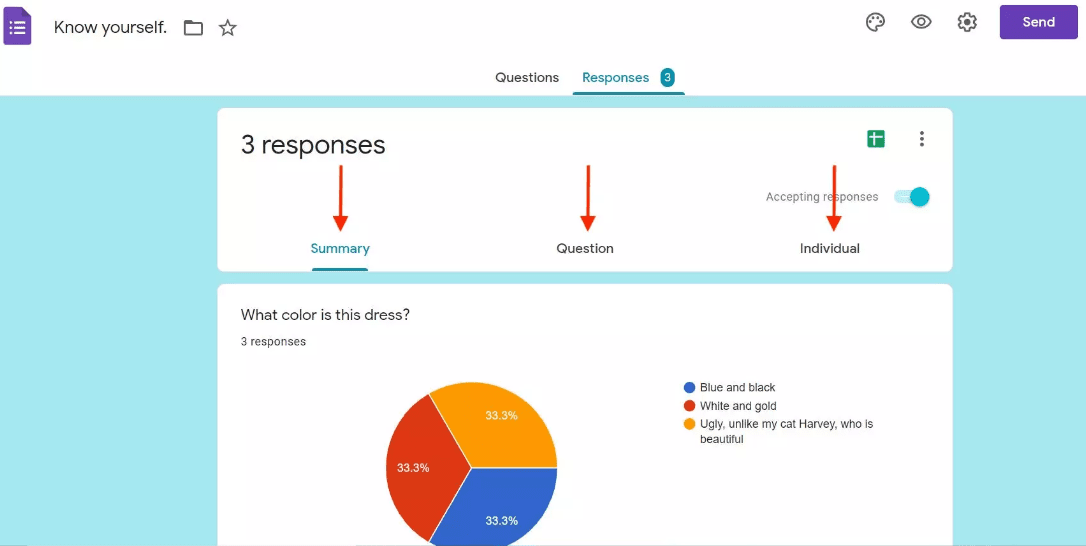
Стъпка 2:
Докоснете или щракнете върху раздела Отговори.
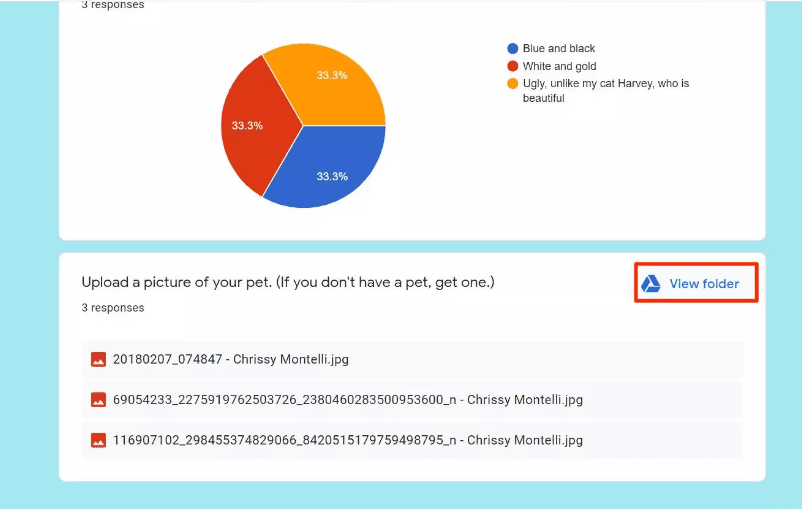
Стъпка :
Превъртете надолу до края на страницата и ще видите още три раздела – Въпрос, Резюме, Индивидуално.
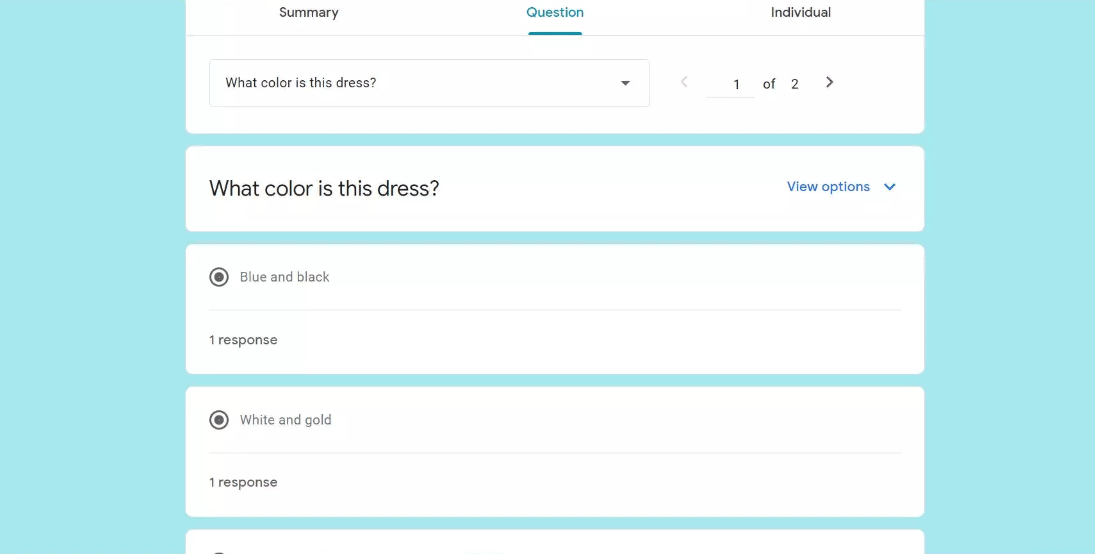
Общ преглед на отговорите се показва с помощта на графики и диаграми в раздела Резюме, който е отворен по подразбиране. Особено полезно е, ако използвате Google Forms за провеждане на проучване.
Разделът Въпроси показва отговорите на потребителите на всеки въпрос. Можете да използвате клавишите със стрелки или падащото меню, за да навигирате между въпросите.
Индивидуално е разделът, който осигурява най-голяма стойност. Тук ще намерите всички отговори на дадено лице. За да промените потребителя, използвайте клавишите със стрелки или изберете потребителя от падащото меню.
Съвет: За да идентифицирате лицето, добавете въпрос, изискващ неговото име или имейл адрес, или активирайте Събиране на имейл адрес в Google Формуляр. Идентичните процеси са показани в съвет 1 по-долу.
МЕТОД 2: ВИЖТЕ ОТГОВОРИТЕ В GOOGLE ТАБЛИЦИ
Ако не ви харесва как се появяват отговорите при използване на техника 1, има алтернативен метод. По същество всички отговори на вашия Google формуляр също се съхраняват в електронна таблица.
Отворете необходимия Google формуляр от Google Drive за достъп до електронната таблица. Просто изберете раздела Отговори. Икона на Google Таблици се намира в горната част. Кликнете върху връзката.
Ще се отвори електронна таблица с името на вашия формуляр. Тук ще откриете всички отговори на вашата анкета.
Pro Съвет: Запазете връзката към тази електронна таблица във вашите отметки, за да имате бърз достъп до нея, без да се налага да отваряте формуляра си в Google.
СЪВЕТ 1: НАМЕРЕТЕ ИМЕТО НА ЧОВЕКА, КОЙТО ОТГОВОРИ
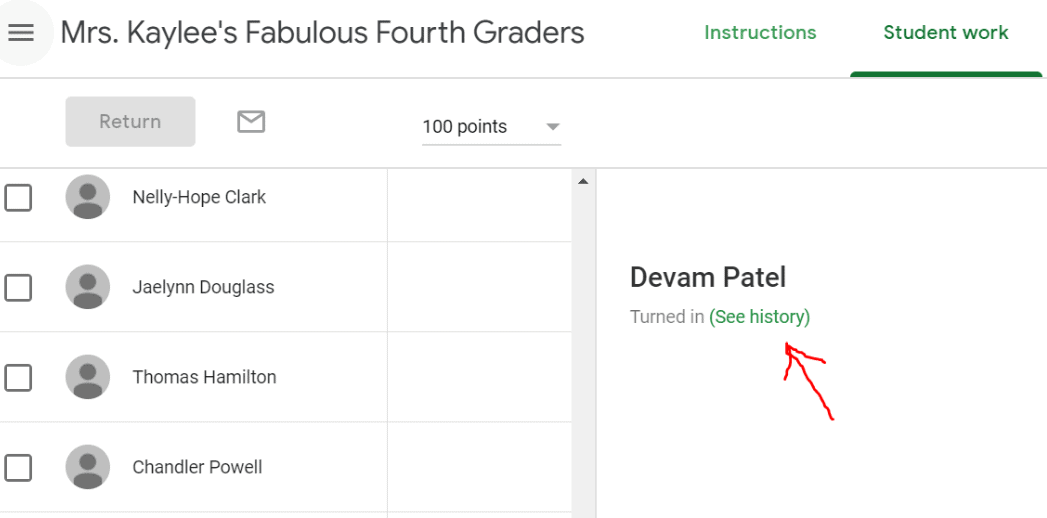
Ако вашият формуляр не разполага с поле за име или Имейл Адрес, обикновено няма да можете да идентифицирате лицето, което го е попълнило. Така имате два избора. Първо добавете заявка, изискваща името и имейл адреса на потребителя.
Активирайте опцията Събиране на имейл ID в настройките на Google Forms. За да направите това, отворете необходимата форма като създател или редактор. Щракнете върху иконата Настройки в горната част на страницата.
Ще се появи нов прозорец. Поставете отметка в квадратчето до „Събиране на имейл адреси“ в раздела Общи. Google сега ще добави въпрос към вашия формуляр, който изисква от респондентите да предоставят своя имейл адрес.
Забележка: За съществуващи формуляри, които преди сте споделяли с хора, без да изберете нито една от двете алтернативи, можете да направите малко. Ако се сподели с по-малко лица, споделете го отново, като активирате един от двата избора, изброени по-горе.
СЪВЕТ 2: ИЗВЕСТИЯ ПО ЕЛЕКТРОННА ПОЩА, КОГАТО ФОРМУЛЯРИТЕ СА ПОПЪЛНЕНИ
За ваше удобство трябва да активирате имейл известия за Google Формуляри. По същество всеки път, когато формулярът бъде изпратен, ще получите известие по имейл. Това елиминира необходимостта многократно да проверявате формуляра си в Google или свързаната с него електронна таблица за отговори.
Отворете формуляра на Google от Google Drive, за да активирате известията по имейл. Изберете раздела Отговори в горната част на страницата.
Изберете иконата с три точки под Отговори.
Ако искате да получавате известия по имейл за нови отговори, изберете „Получавайте известия по имейл“.
Бързи връзки:
- Ръководство за начинаещи в блоговете
- Ефективни стратегии за увеличаване на вашия блог и трафик
- Какво е Партньорски маркетинг?
Заключение Как да получите отговори на Google Forms 2024
Надяваме се, че тази публикация е била полезна при намирането на отговорите на вашите формуляри в Google. Като допълнително удобство можете да импортирате въпроси от други форми и Google Docs, Чаршафи и др.


